Como redirecionar a pesquisa da Web do Windows 10 para o navegador Chrome
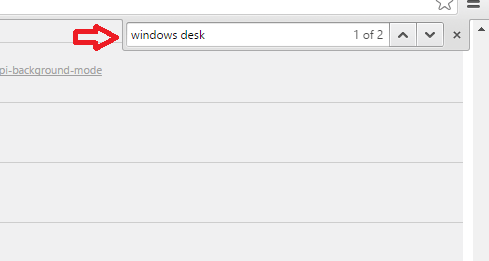
- 1100
- 221
- Mr. Mitchell Hansen
Dois recursos notáveis do Windows 10 são Cortana e Microsoft Edge. A barra Cortana oferece opções de pesquisa na web como resultado da pesquisa das palavras -chave que você digita. E Microsoft Edge é o novo mecanismo de pesquisa da Microsoft. Então, quando você pesquisa algo na barra Cortana do seu dispositivo Windows 10, se for uma pesquisa na web, o resultado é mostrado no Microsoft Edge por padrão. Windows 10 redireciona todas as pesquisas da web para Bing. Se você não é fã de busca de bing ou navegador de borda, pode achar isso menos interessante. Você pode desativar esse recurso se quiser. Como o Microsoft Edge é um navegador relativamente novo, existem muitas funcionalidades que não estão disponíveis. Além disso, a maioria de nós pode estar mais familiarizada com o navegador Chrome e o mecanismo de pesquisa do Google. Nem sempre é fácil lançar o navegador do Google Chrome cada vez que você deseja pesquisar algo na web. Por isso, preferimos procurar algo no bar Cortana. Agora, se você deseja redirecionar suas pesquisas na Web do Windows 10 para o Google em vez de bing, leia esta postagem e siga cuidadosamente as etapas simples mostradas abaixo.
Atualizar: A Microsoft fechou esta brecha na qual esse hack do Chrome foi baseado, então o truque abaixo não funcionará
Observação: - Antes de fazer isso, verifique se o Chrome é o seu navegador padrão no Windows 10
Como redirecionar a pesquisa da Web do Windows 10 para o Chrome
- Tipo Chrome: // sinalizadores/ na guia do navegador. Isso abre as bandeiras do Chrome.

- Imprensa Ctrl+f (Opção Encontre) e tipo Redirecionamento de pesquisa de desktop do Windows preferência.
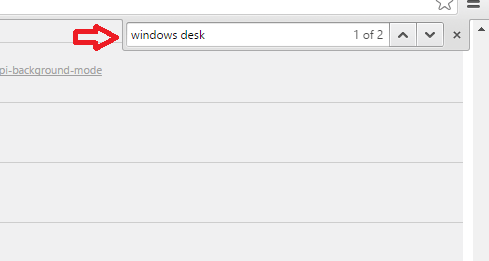
- Altere como mostrado na imagem para alterar o navegador padrão. Clique no Relançar agora botão. As mudanças entrarão em vigor após o relançamento.
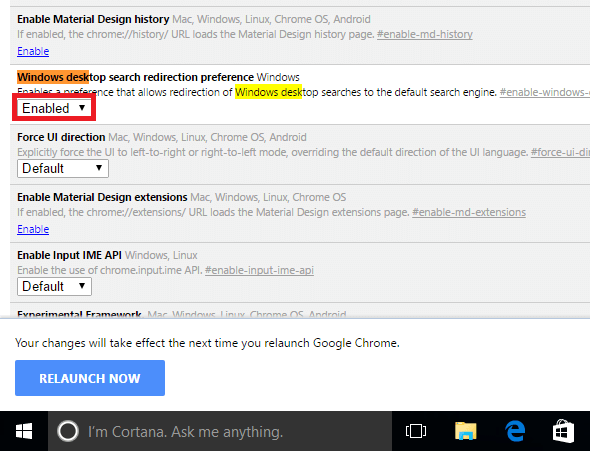
Agora defina o mecanismo de pesquisa padrão como Google no Chrome e agora todos os resultados da Web serão abertos no Google.
Para saber mais sobre as funcionalidades e recursos usando sinalizadores Chrome, clique aqui. Uma coisa que você deve saber é que os recursos na bandeira são temporários. Eles podem travar, mudar ou desaparecer a qualquer momento. Como as bandeiras são características experimentais, elas nem sempre são confiáveis. Você sempre pode redefinir as alterações que fez usando sinalizadores Chrome usando a opção Redefinir para padrão que é fornecida. Se você está desapontado com o fato de que as bandeiras não são confiáveis, não se preocupe. Aqui está uma alternativa. O Google tem uma extensão chamada bing2google. Bing2Google redireciona suas pesquisas na web na barra de pesquisa do Windows 10 de Bing para o Google Search Engine. Instale a extensão Bing2google no seu dispositivo. Na próxima vez que você pesquisar algo na barra Cortana, seu resultado será redirecionado para o Google Chrome. E o Google executará a pesquisa em vez de Bing.
E para acrescentar, o Firefox também pode fornecer os resultados para a pesquisa na web que você executa no dispositivo Windows 10.
- « Corrigir o sever DNS não está respondendo erros no Windows
- Acelere o carregamento das pastas de carregamento lento no Windows »

